Použití temného motivu v systému Windows 10

Systém Windows nabízí nastavení s názvem Temný režim, který používá temné motivy aplikací, které získáte ze systému Windows Store. Netýká se většiny desktopových aplikací nebo nástrojů, jako je File Explorer, ale pro ně máme nějaké další řešení. Zde je návod, jak získat celou plochu (nebo co nejvíce) vypadat tmavě.
Aktivovat režim Dark Mode pro Windows 10 Nastavení a aplikace
Chcete-li aktivovat režim Dark Mode, přejděte do Nastavení> Personalizace> Barvy. Přejděte dolů a vyberte možnost "Tmavý" v části "Vyberte režim aplikace".
Aplikace Nastavení samotná okamžitě zmizí, stejně jako mnoho dalších aplikací "Platformy Windows" (které získáte z obchodu Windows). Je však na každém vývojáři, aby podporoval Temný režim, a mnoho z nich ne. A jak jsme již zmínili, tato volba neovlivňuje většinu desktopových aplikací, včetně programu Průzkumník souborů Windows 10. Ty zůstávají bílé. Několik desktopových aplikací, včetně aplikace Paint.NET, toto nastavení respektuje - ale většina z nich není.

Povolit tmavý režim v Microsoft Edge
Webový prohlížeč Microsoft Edge dodávaný se systémem Windows 10 má také temný motiv. Jeho tmavá motivová volba je však zcela oddělena od režimu temného režimu v části Nastavení ... z nějakého důvodu.
Chcete-li aktivovat tmavý motiv v okraji, klepněte na tlačítko nastavení na panelu nástrojů (ikona se třemi tečkami na pravé straně ) a vyberte možnost "Nastavení". V rozbalovací nabídce "Vyberte téma" vyberte možnost "Tmavý".
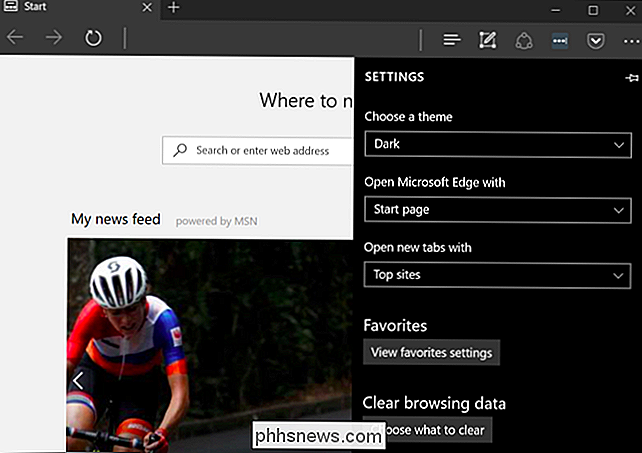
Všimněte si, že titulní lišta, panely nástrojů a nabídky Edge jsou tmavé, ale samotné webové stránky zůstávají nedotčeny. téma samostatně v hudebním přehrávači Groove a aplikacích pro filmy a televizi. Použijí však výchozí nastavení systému. Nemusíte měnit nastavení ručně, jako u Edge.
Povolit temnou tému v Microsoft Office
Microsoft Office 2016 také obsahuje tmavý motiv, který není ve výchozím nastavení povolen a musí být ručně
Chcete-li tak učinit, otevřete aplikaci sady Office jako Word nebo Excel a přejděte na příkaz Soubor> Možnosti. Na kartě Obecné poklepejte na položku "Přizpůsobte si kopii sady Microsoft Office" a nastavte rozbalovací nabídku "Office Theme" na možnost "Černá".
Volba motivu se týká všech aplikací sady Office. Takže pokud nastavíte tuto možnost v aplikaci Word a později otevřete aplikaci Excel, aplikace Excel by měla také používat temné téma.
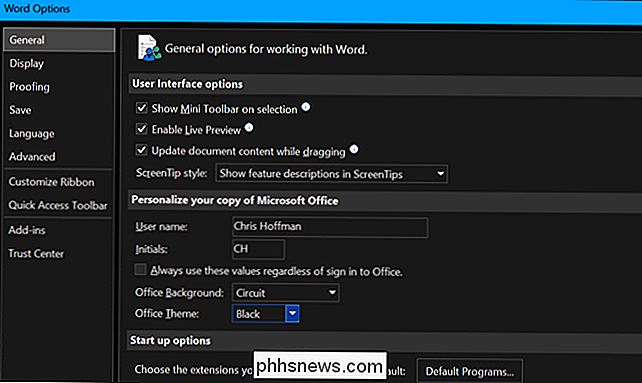
Instalovat temné motivy pro prohlížeče Chrome, Firefox a další aplikace
Mnoho dalších desktopových aplikací systému Windows má vlastní motivační možnosti motory. Chcete-li například použít tmavé motivy v prohlížeči Google Chrome, musíte se vydat na stránky Google Chrome a nainstalovat temný motiv. Pro Firefox je třeba se pustit do stránky témat Mozilly Firefoxu a nainstalovat temný motiv.
Například jsme nainstalovali Morpheon Dark téma pro Chrome. Díky tomu Chrome vypadá mnohem víc doma na ploše s temným motivem
Budete muset zkontrolovat, zda aplikace, které často používáte, nabízejí vlastní možnosti motivu
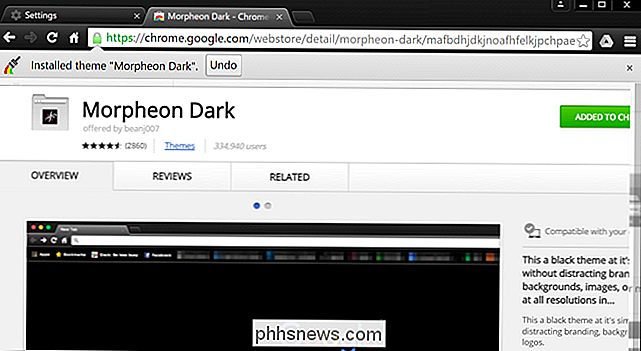
Povolit temnou motiv pro aplikace pro stolní počítače Windows
Skutečným problémem s novým nastavením Dark Mode je, že vůbec neovlivňuje téma plochy Windows. Desktop aplikace, jako je Průzkumník souborů, dále používají normální světlý motiv.
Windows má vestavěný temný motiv pro desktopové aplikace, ale pravděpodobně není ideální. Chcete-li ji aktivovat, přejděte do nabídky Nastavení> Jednoduchost přístupu> Barevný a vysoký kontrast. Vpravo přejděte dolů na sekci "Vysoký kontrast" a nastavte rozbalovací nabídku "Vyberte téma" na nastavení "Vysoký kontrast černý". Klepnutím na tlačítko "Použít" uložte nastavení.
Nastavením tohoto motivu s vysokým kontrastem se aplikace jako Průzkumník souborů zobrazí na tmavém pozadí. Nicméně nevypadají tak skvěle. Témata s vysokým kontrastem jsou funkce usnadnění přístupu, které mají zvýšit kontrast, takže obrazovka je snadněji čitelná a srozumitelná. Nevypadají tak hladce jako moderní temné téma.
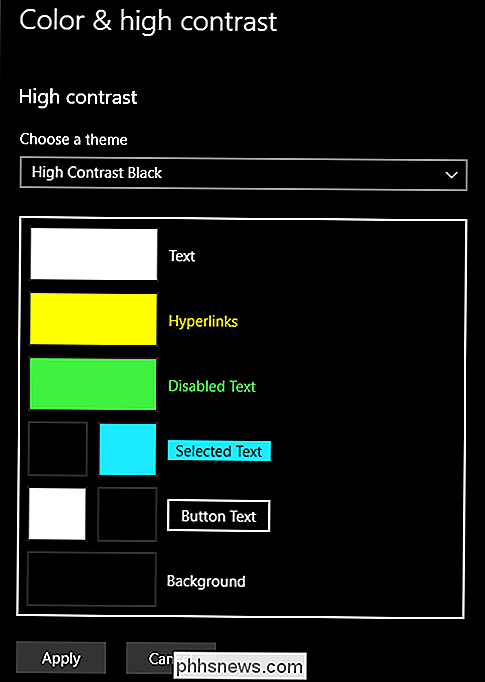
SOUVISEJÍCÍ:
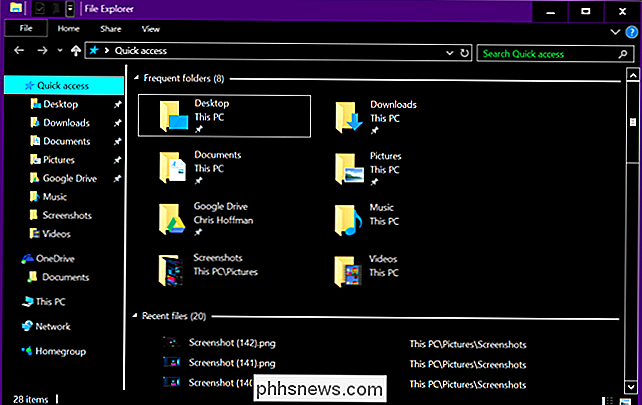
Jak nainstalovat vlastní motivy a vizuální styly v systému Windows Chcete-li aplikaci Průzkumník souborů a další aplikace pro stolní počítače použít šedý tmavý motiv, musíte se uchýlit k aplikaci třetí strany. Zatímco tam je málo, jsme velcí fanoušci WindowBlinds z Stardock (stejní lidé, kteří dělají aplikace jako Ploty a Start10). Aplikace stojí 9,99 dolarů, ale je zde bezplatná 30-denní zkušební verze, takže můžete zjistit, zda je pro vás to pravé.
A hezká část je, když aplikujete téma v WindowBlinds, platí pro všechny aplikace - UWP, , dialogové okno, pojmenujte jej.
Po instalaci ji vypněte a přejděte na kartu "Styl". Chcete-li použít motiv, stačí vybrat ten, který chcete, a klepněte na tlačítko "Aplikovat styl na plochu".
WindowBlinds nemá vestavěný tmavý motiv (ačkoli některé zabudované motivy jsou tmavší než jiné) . Vždy můžete vytvořit svůj vlastní kliknutím na odkaz "Upravit styl" v libovolném motivu. Dokonce můžete upravit vše, na čem si můžete myslet. Ale je to jednodušší způsob.
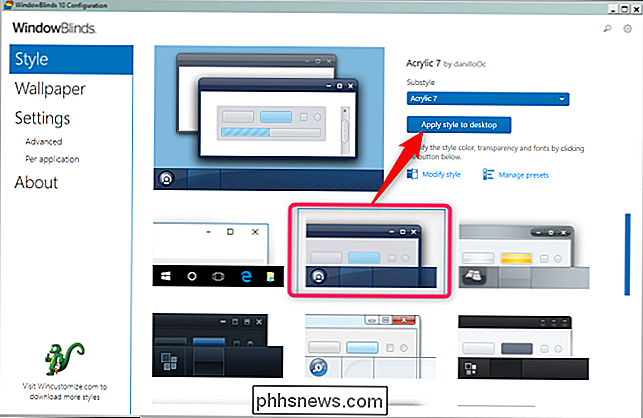
Stačí se podívat do okna WindowBlinds na webu WinCustomize. Najdete zde všechny typy kožených kompatibilních aplikací WindowBlinds, které si můžete stáhnout. Po stažení jednoho souboru poklepejte na soubor a téma se přidá do karty "Styl" v okně WindowsBlinds, takže jej můžete použít (nebo přizpůsobit) odtud.
Zde je snímek programu Průzkumník souborů s skintem Dark Mode (náš oblíbený z různých temných témat na webu) aplikovaný prostřednictvím WindowBlinds:
Není to špatné, že? A s malým vylepšením, můžete to udělat tak, jak chcete.
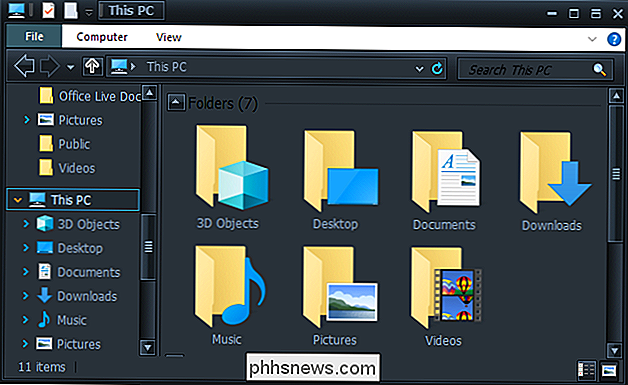
Stejně jako mnoho částí Windows 10, Dark Mode je trochu neúplný. Společnost Microsoft by mohla zahrnovat volbu tmavých motivů pro desktopové aplikace systému Windows a rozhraní by vypadalo více soudržně. Možná Microsoft plánuje v budoucí aktualizaci systému Windows 10 nahradit aplikaci File Explorer novou správou souborů založenou na platformě Universal Windows.

Jak automaticky zapnout televizor pomocí aplikace PlayStation 4 nebo Pro pomocí rozhraní HDMI-CEC
Zavolejte na malý, ale je tu jen něco o vyloučení části zapnutí televize vaše PlayStation 4 způsobuje, že celý proces se zdá rychlejší. A dobrou zprávou je, že získání této akce na vašem nastavení je stejně snadné a zaškrtnutí políčka. SOUVISEJÍCÍ: Jak povolit HDMI-CEC na vašem televizoru a proč byste měli Samozřejmě, toto je také funkce, která musí být podporována v televizoru.

Jak povolit noční posun v systému MacOS ke snížení efektu Eyestrain
Noční posun je nová funkce představená v macOS Sierra 10.12.4 a možná již s ní budete znát, pokud jste iOS uživatel. Zde je návod, jak ji povolit a nastavit na vašem Macu. SOUVISEJÍCÍ: Nejlepší nové funkce v MacOS Sierra (a jejich použití) Night Shift mění teplotu barev na obrazovce tak, vyzařuje teplejší záře, která je v očích pozdější v noci, jelikož jasně modrý odstín, který obrazovka normálně vydává, může být po slunci docela drsná.



